WinXP系统怎样更改桌面图标样式 XP系统更换桌面图标样式图文教程
有些WinXP系统用户为了能够让自己的电脑桌面看起来更加个性化一点,就希望能够把“我的文档”、“我的电脑”、“网上邻居”和“回收站”等图标换成自己喜欢的图标样式。那么,这该如何操作呢?下面,小编就向大家分享WinXP系统更改桌面图标样式的具体方法。
具体方法如下:
1、下载ico图标。
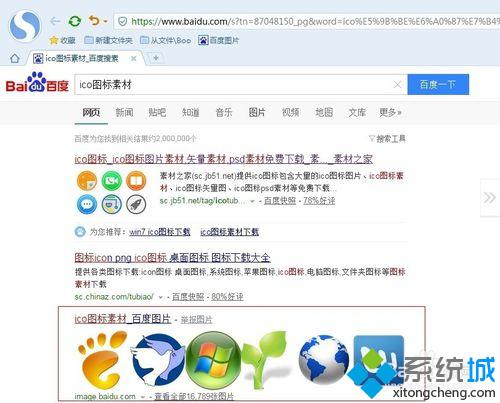
2、鼠标右击桌面空白处,选择“属性”。
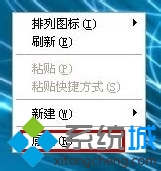
3、弹出“显示 属性”窗口,选择“自定义桌面”。
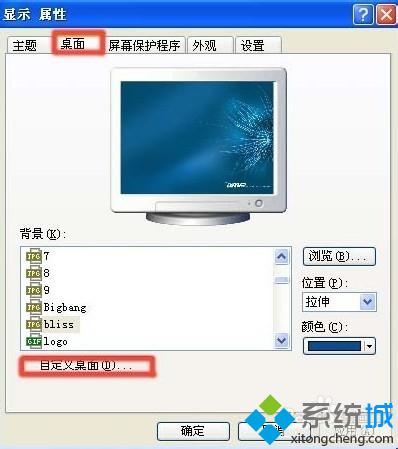
4、弹出“桌面项目”窗口,选中需要更换图标的“我的电脑”,选择“更改图标”。
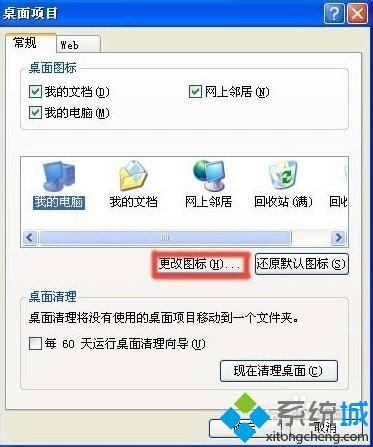
5、弹出“更改图标”窗口,点击“浏览”,选中下载好的ico图标,点击确定即可。

6、如需还原图标,选择还原默认图标即可。
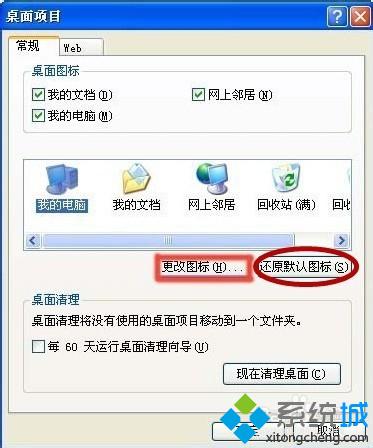
以上就是WinXP系统更改桌面图标样式的具体方法介绍了。是不是非常简单呢?想要让自己的电脑桌面变得更加个性化的用户,不妨动手试试看哦!
相关推荐:
浅析绿茶Ghost xp系统如何恢复被删除的桌面默认图标
我告诉你msdn版权声明:以上内容作者已申请原创保护,未经允许不得转载,侵权必究!授权事宜、对本内容有异议或投诉,敬请联系网站管理员,我们将尽快回复您,谢谢合作!










